独自のアプリを作成したいと思ったことはありますか?しかし、あなたがプログラミングを学ぶことは、あまりにも多くの努力でしたか、あなたの能力を超えていましたか? Glideアプリの人々はあなたのために何かを持っています!
Glideアプリとは何ですか?
Glideアプリはウェブサイト、グライディア p ps.com 。これにより、わずか5分でGoogleスプレッドシートから独自のアプリを作成できます。それが彼らの主張です。確かに5分以上かかる可能性がありますが、アプリのプログラミング方法を学習するのに時間がかかることはありません。たぶん10分。

Whatアプリを構築する必要がありますか?
Glideアプリでアプリを構築するために必要なのは、それらのアカウント、Googleドライブアカウントで、Googleスプレッドシートを使用できます。 Glideアプリには無料のアカウントオプションがあります。それはほとんどの人々のニーズに応え、あなたが他の人とあなたのアプリを共有することさえ可能にします。
チュートリアルを進めるには、Glide Appsアカウントを作成してサインアップする必要があります。 Googleドライブアカウントをお持ちでない場合は、今すぐ作成してください。

Googleスプレッドシートの使用経験がある場合、アプリをより複雑にしたい場合に役立ちます。 Googleスプレッドシートの学習はプログラミングの学習よりもはるかに簡単なので、ほとんどの人にとってこれは依然として優れた選択肢です。
Googleスプレッドシートに慣れていない場合は、Microsoft Excelに精通しているかもしれません。いくつかのスプレッドシートとExcelの違い があります。 Excelに慣れている場合は、Googleスプレッドシートをすぐに選択できます。
Glideアプリを使用してアプリを作成するにはどうすればよいですか?
貸し出し先を追跡するアプリを作成しましょう私たちの本に。これを行うことで、Glide Appsでアプリを作成する方法のすべての基本を学習します。それから、あなたはそれを次のレベルに持って行って、あなた自身のためにアプリを作ることができます。
書籍貸出アプリは、書籍と友人を追跡し、どの友人がどの書籍をいつ借りたかを照合します。
フロントページに書籍が一覧表示されます。本をクリックすると、本の詳細ページに移動します。
本の詳細ページには、本のすべての詳細、友人が持っている本、借りた本が表示されます。友だちの名前の横にあるボタンを使用して、友だちに電話したり、テキストを送信して本を返送するように通知したりできます。
友だちページでは、友だちをe -メールと電話番号。始めましょう。
Googleスプレッドシートを作成
GoogleドライブでGoogleスプレッドシートを作成し、ブックトラッカーという名前を付けます。

最初のシートの名前を変更ブック:シートの名前はアプリ内のページの名前になるため、わかりやすい名前を使用してください。
ブックシートには8つの列が必要です:タイトル、作成者、フォーマット、価格、写真、ローン_To = Friends:Name、および貸出日。

なぜLoaned To = Friends:Nameという名前の列が1つあるのですか?これは、Glideアプリが読み取ることができる方程式のようなものです。 Glideが伝えているのは、このコラムには、あなたが本を貸した友人の名前があるということです。次に、Glideに、ここでの名前を、フレンドシートのその友人の名前、電話番号、および電子メールに関連付けるように指示します。それについては後で詳しく説明します。
次に、フレンドシートを作成する必要があります。フレンドシートには3つの列が必要です。 名前、電子メール、および電話に名前を付けます。

Googleシートにデータを追加
ブックトラッカースプレッドシートに情報を追加しましょう。私たちの例では、最初はたった4冊の本を使用しています。これでアプリの作成とテストに役立ちます。後で必要なだけ本を追加できます。
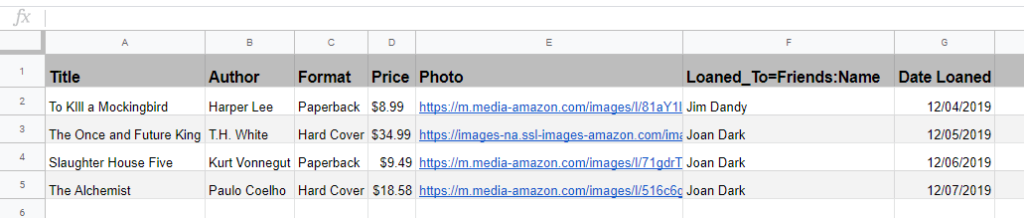
写真列には少し説明が必要です。希望する本の画像をインターネットで見つけることができます。画像を右クリックして、[画像アドレスをコピー]を選択します。それを「写真」列に貼り付けます。後で、アプリに画像が表示されることがわかります。独自の写真を使用する場合は、どこかでオンラインでホストする必要があります。
[Loaned_To]フィールドと[Date Loaned]フィールドを今は空のままにします。
フレンドシートに切り替えて、>名前、電子メール、および電話の列。この例では、もちろんいくつかの名前を使用しています。

書籍ページに戻ります。これで、[Loaned_To]フィールドと[Date Loaned]フィールドに入力できます。 [貸出先]フィールドの名前は、フレンドシートの名前と同じである必要があります。これは、Glideが2つをリンクするために使用する名前です。それらが同一でない場合、Glideはリンクする必要があるものではないと想定します。
これで、Glideアプリでアプリの作成を開始する準備ができました。
Glideアプリでアプリを作成
https://www.glideapps.com/ でGlideアプリのWebサイトに切り替えます。 [アプリを作成]ボタンをクリックします。これでアプリ作成サイトに移動します。
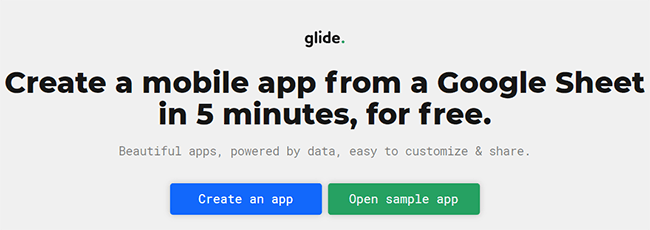
画面の左側にある[新しいアプリ]ボタンをクリックしてプロセスを開始します。
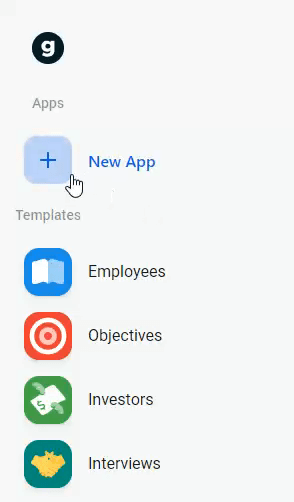
Googleドライブアカウントに関連付けられたウィンドウが開きます。ここから、Googleスプレッドシートを選択しますアプリを作成します。[ブックトラッカー]をダブルクリックします。 GlideAppsがアプリの作成を開始します。おそらく1分ほどかかります

一度アプリが表示され、アプリがほぼ完成していることがわかります。このように動作しますが、少し改善しましょう。
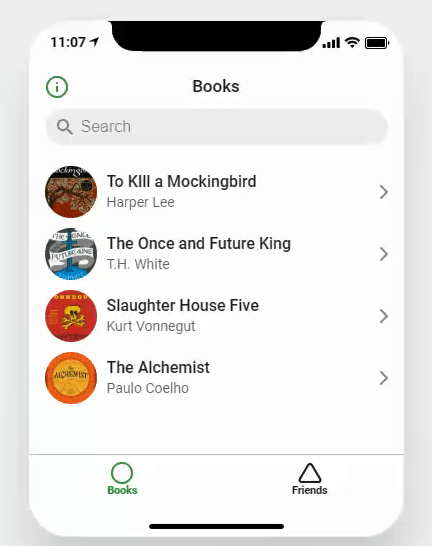
アプリのロゴと情報の設定
ページの左上にあるBookTrackerの名前とアイコンをクリックします。

ツールバーが開きます右側で、アプリのアイコンと名前をカスタマイズできます。アイコンの下の[変更]をクリックし、適切なアイコンを検索します。ほぼすべての絵文字を選択できます。本を選択しましょう。
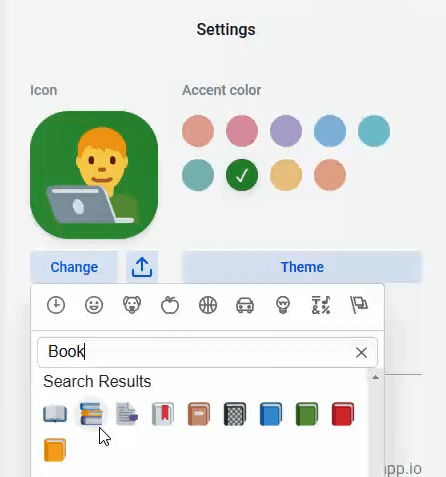
これで、アイコンの背景色を変更できます。ブルー/パープルを使用しましたが、任意の色を選択できます。

これで、アプリにプロフェッショナルなロゴができました。簡単!
ここで、アプリのテーマを変更することもできます。選択肢は、Light(表示されるデフォルト)と、Dark(光の逆)です。
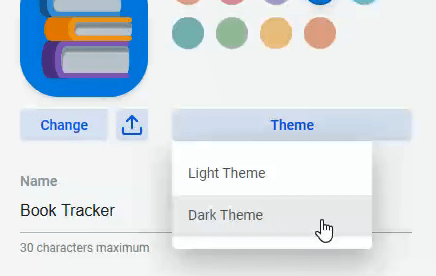
ここにもセクションがありますこれにより、アプリに独自のWebアドレスを提供できます。この例では、https://booktracker.glideapp.io というURLを指定しました。そのURLをアプリに使用できるのは1人だけなので、少し異なるものを使用する必要があります。
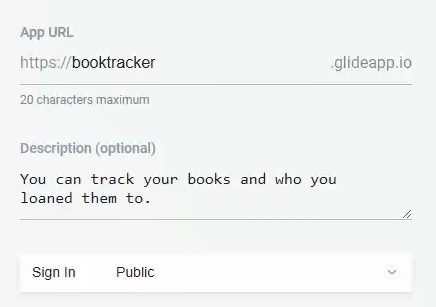
そのすぐ下に、アプリの簡単な説明を書くことができる領域があります。
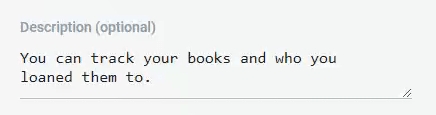
その下に、アプリのプライバシーを[公開]、[電子メールで公開]、[パスワード]、[E-mailWhitelist]のいずれかに選択できます。これにより、誰がアプリにアクセスできるかを判断できます。デモンストレーションのために、パブリックに設定しています。

その笑顔のチャットアイコンをメモします。それが私たちの直接の支援ラインです。これを使用して、Glide AppsのWikiを検索できます。必要な答えが見つからない場合は、Glide Appsの良き人々にメッセージを送信できます。応答性が高く便利です。
書籍ページ
4冊以上の書籍を所有しているため、アプリから直接書籍を追加できるようになります。そのためには、左側のツールバーの[画面]をクリックします。右側のツールバーに、[アイテムを追加]ボタンが表示されます。
それをクリックすると、アプリの右上隅にプラス記号(+)が表示されます。プラス記号をクリックすると、さらに書籍を入力するために使用できるフォームが開きます。
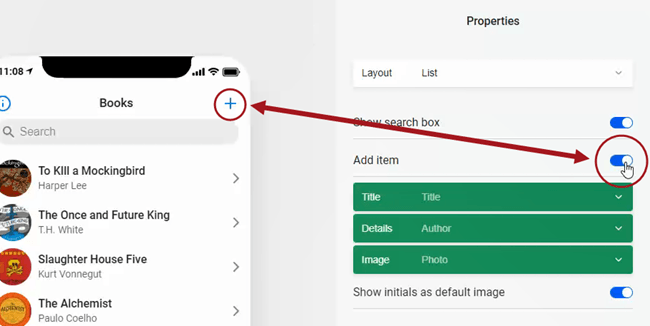
個々の本のページを見てみましょう。いずれかの本をクリックすると、その本の詳細ページに移動します。ブックスページのGoogleスプレッドシートにあるすべてのものがここにうまく表示されています。
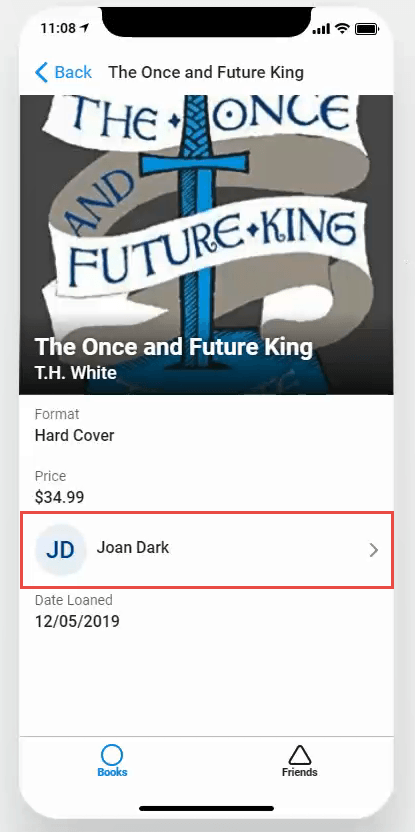
友人の名前が本の下にリストされており、その右側に矢印があることがわかります。これをタップすると、その友人の詳細ページが表示されます。
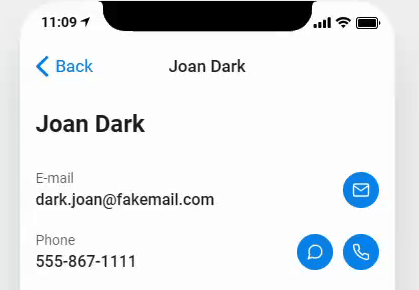
ここから、電子メール、テキスト、または友人に電話して、彼らが本をどのように楽しんでいるかを確認するか、戻ってきてください。
友人ページ
友達ページ。それはBooksページのように見えますが、もちろん私たちの友達と一緒です。
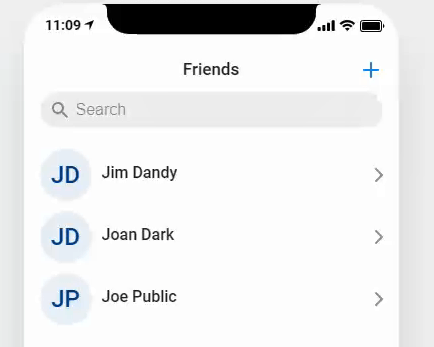
他にもあります友だちが3人よりも多いので、さらに本を追加できるようにしたのと同じように、アプリでさらに友だちを追加できるようにします。右側のツールバーで、[アイテムを追加]ボタンをクリックします。フレンドページの右上隅に+記号が表示されます。クリックすると、さらにフレンドを追加できるフォームが開きます。
アプリのナビゲーション
最後に、ナビゲーションを整理しましょう。左ツールバーの[ナビゲーション]をクリックします。

右側のツールバーで、アプリのページが一覧表示されます。各ページのアイコンをもう少し意味のあるものに変更しましょう。ブックスの丸いアイコンの下にある[変更]をクリックします。ここで適切なアイコンを検索できます。 Book Openアイコンを選択しましょう。

「Friends」ページのアイコンを変更するには、同じ操作を行います。友人と簡単に関連付けられるため、Facebookアイコンを選択してください。
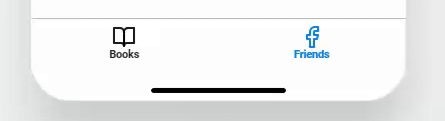
AppleまたはAndroid?
これまで、iPhoneビューでこれをすべて実行しました。 Androidデバイスでアプリがどのように表示されるかを確認するには、アプリのプレビュー領域の右上にあるAppleiconをクリックします。ほとんどのAndroidデバイスでどのように見えるかがすぐに表示されます。
アプリの共有
それだけです!アプリが完成しました。残されているのは、それを人々と共有することであり、Glideはそれも簡単にできるようにします。他の人と共有する方法については、左側のツールバーの[アプリの共有]をクリックしてください。 Twitter、Facebook、電子メール経由で共有したり、Webサイトに配置できるリンクを取得したりできます。

あなたのアプリはどうなりますか
Glideアプリは、学ぶために分解できるシンプルで複雑なアプリの例を提供しますまたはインスピレーションを得ます。ゲームギルド用のアプリ、地元のレストランのディレクトリなど、あなたの好きなものを作成できます。
スプレッドシート形式で表すことができる場合は、Glideアプリを使用してアプリを作成できます。 Glideアプリを試してみて、作成したものをお知らせください。